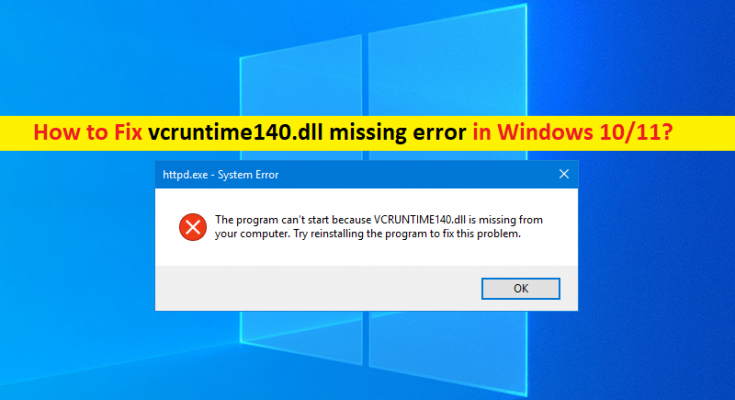Windows 10/11の「vcruntime140.dllmissingerror」とは何ですか?
特定のアプリケーションを起動または実行しようとしているときにWindows10 / 11コンピューターでvcruntime140.dll欠落エラーに直面している場合は、解決策の正しい場所にいます。ここでは、問題を解決するための簡単な手順/方法について説明します。議論を始めましょう。
「vcruntime140.dll欠落エラー」:DLLエラーと見なされる一般的なWindowsの問題です。このDLLファイル欠落エラーは、通常、Photoshop、Skype、その他のアプリケーションなどの特定のアプリケーションを起動または実行しようとしたときに表示されます。このエラーは、何らかの理由でWindows10 / 11コンピューターで特定のアプリケーションを起動できないことを示しています。誤ってvcruntime140.dllファイルを削除したか、このDLLファイルをコンピュータ内の別の場所に移動した可能性があります。そのため、エラーが表示されます。
コンピューターでのマルウェアやウイルスの攻撃は、vcruntime140.dllファイルの欠落/削除または破損の背後にある理由である可能性があります。問題を修正するために、強力なウイルス対策ソフトウェアを使用してマルウェアまたはウイルスのシステムスキャンを実行し、感染を除去できます。 PC修復ツールを試すと、あらゆる種類の脅威を見つけて削除し、エラーを修正できます。この問題は、エラーの原因となっているプログラム自体の問題が原因で発生することもあります。問題を解決するために、DLLエラーの原因となっているプログラムをアンインストールしてから再インストールすることができます。
この問題の背後にあるもう1つの考えられる理由は、Microsoft Visual C ++再頒布可能パッケージの欠落または破損である可能性があります。問題を修正するために、破損したものをアンインストールし、最新の互換性のあるバージョンのC ++再頒布可能パッケージをコンピューターに再インストールできます。私たちの指示で問題を修正することが可能です。解決策を探しましょう。
Windows 10/11でvcruntime140.dll欠落エラーを修正するにはどうすればよいですか?
方法1:「PC修復ツール」で「vcruntime140.dll欠落エラー」を修正する
「PC修復ツール」は、BSODエラー、DLLエラー、EXEエラー、プログラム/アプリケーションの問題、マルウェアやウイルスの問題、システムファイルやレジストリの問題、その他のシステムの問題を数回クリックするだけで簡単かつ迅速に見つけて修正する方法です。
方法2:vcruntime140.dllファイルを再登録する
コンピューターにvcruntime140.dllファイルを再登録して問題を解決することもできます。
ステップ1:Windowsの検索ボックスに「cmd」と入力し、キーボードの「SHIFT + ENTER」キーを押して、「管理者としてコマンドプロンプト」を開きます
ステップ2:vcruntime140.dllファイルの登録を解除して再登録するには、次のコマンドを1つずつ入力し、それぞれの後に「Enter」キーを押して実行します。
zippy32 / u VCRUNTIME140.dll
zippy32 VCRUNTIME140.dll
ステップ3:実行したら、コンピューターを再起動して、問題が解決したかどうかを確認します。
方法3:Microsoft Visual C ++再頒布可能パッケージを再インストールする
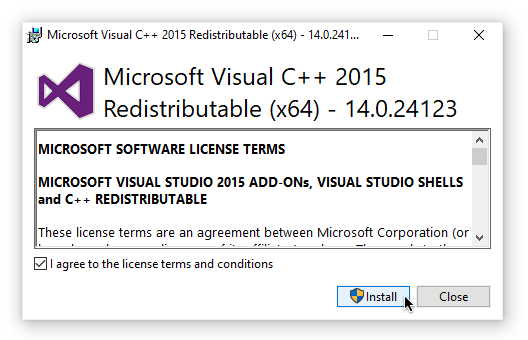
この問題を解決する1つの可能な方法は、Microsoft Visual C ++再頒布可能パッケージをアンインストールしてから、最新バージョンを再インストールすることです。
ステップ1:ブラウザを開いて「https://www.microsoft.com/en-us/download/details.aspx?id=52685」ページにアクセスするか、「Microsoft Visual C ++再頒布可能パッケージ」の公式にアクセスして「ダウンロード」ボタンをクリックします
ステップ2:このプログラムのx86バージョンとx64バージョンの両方をダウンロードします。ダウンロードしたら、ダウンロードしたセットアップファイルをダブルクリックし、画面の指示に従ってインストールを完了します。インストールしたら、コンピュータを再起動して、正常に機能するかどうかを確認します。
方法4:Microsoft Visual C ++ 2015再頒布可能パッケージを修復する
ステップ1:Windowsサーチボックスを介してWindows PCで「コントロールパネル」を開き、「プログラムのアンインストール>プログラムと機能」に移動します
手順2:[Microsoft Visual C ++再頒布可能パッケージ]を見つけて選択し、[変更/修復]をクリックします
ステップ3:画面の指示に従って修復プロセスを終了し、終了したら、コンピューターを再起動して、機能するかどうかを確認します。
方法5:WindowsPCでSFCスキャンを実行する
システムファイルの破損は、SFCスキャンを実行することで修復および解決できます。
ステップ1:「方法2」を使用して「管理者としてコマンドプロンプト」を開きます
ステップ2:「sfc / scannow」コマンドを入力し、「Enter」キーを押して実行します。実行したら、コンピュータを再起動して、動作するかどうかを確認します。
方法6:vcruntime140.dll欠落エラーの原因となっているプログラムをアンインストールしてから再インストールします
ステップ1:Windows PCで[コントロールパネル]を開き、[プログラムのアンインストール]> [プログラムと機能]に移動します
ステップ2:エラーの原因となっているプログラムを見つけて選択し、[アンインストール]をクリックしてアンインストールしてから、コンピューターを再起動します
ステップ3:再起動後、プログラムをダウンロードして再インストールし、動作するかどうかを確認します。
方法7:Windows 10OSを更新する
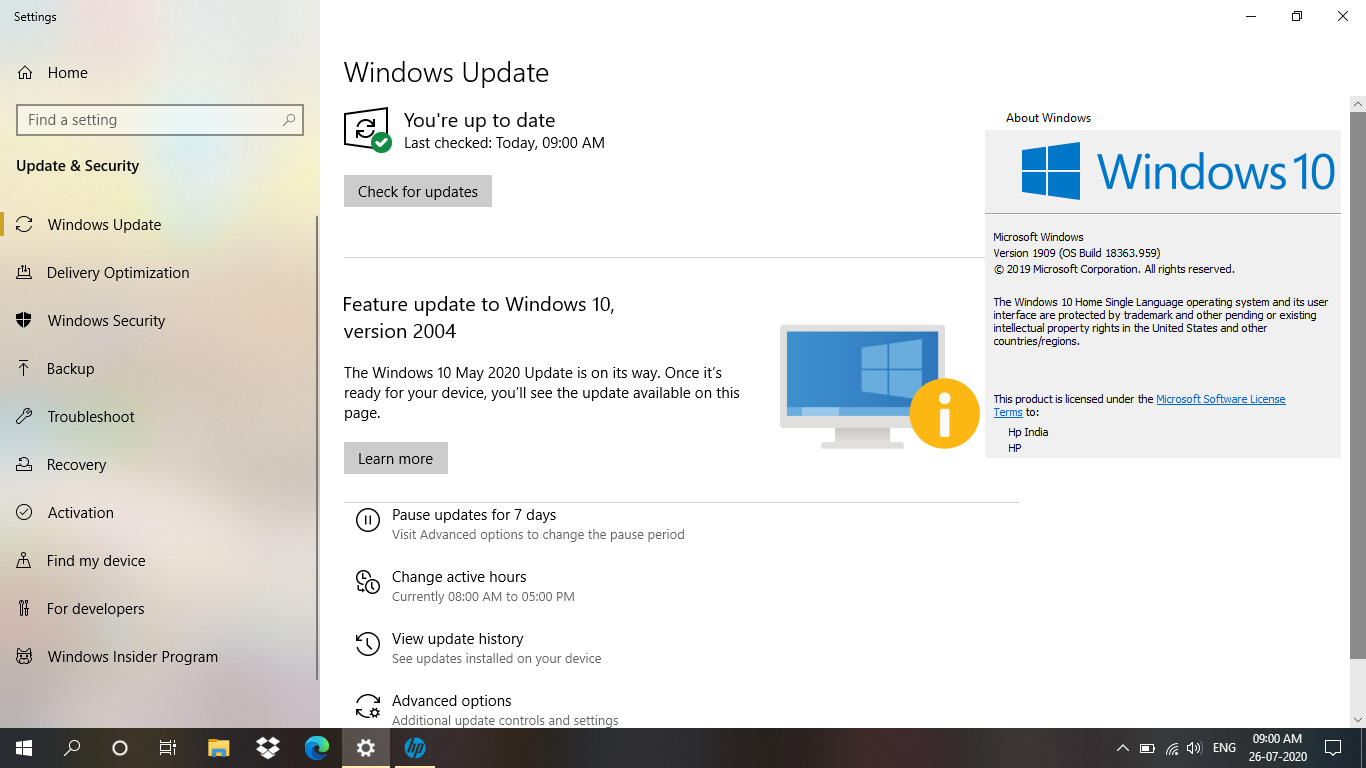
Windows OSを更新すると、Windowsコンピューターの問題を解決できます。
ステップ1:Windows PCで[設定]アプリを開き、[更新とセキュリティ]> [Windows Update]に移動して、[更新の確認]ボタンをクリックします
ステップ2:利用可能なすべての更新をコンピューターにダウンロードしてインストールし、更新したら、コンピューターを再起動して、機能するかどうかを確認します。
方法8:Windows10をリセットする
それでも問題が解決しない場合は、Windows 10compをリセットして問題の修正を試みることができます子宮。
ステップ1:Windows 10で[設定]アプリを開き、[更新とセキュリティ]> [回復]> [このPCをリセット]に移動し、[開始]ボタンをクリックします
ステップ2:[ファイルを保持する]を選択し、[クラウドダウンロード]を選択し、画面の指示に従ってリセットプロセスを完了します。完了したら、コンピューターを再起動して、機能するかどうかを確認します。
結論
私はこの投稿がいくつかの簡単な手順/方法でWindows10 / 11のvcruntime140.dll欠落エラーを修正する方法であなたを助けたと確信しています。 あなたはそうするために私たちの指示を読んでそれに従うことができます。 それで全部です。 提案や質問がある場合は、下のコメントボックスに書き込んでください。